windows11怎么添加新网络(添加宽带连接)方法
网络位置是一个方便我们在不同网络间切换,通常指代家庭网络、公用网络或办公网络等。不过很多小伙伴都遇到过本地宽带网络无法连接的问题,这个时候就需要添加新网络,下面就和小编一起来看看要如何操作吧。
Win11添加新网络的方法

1、在桌面右下角点击宽带连接图标进入网络设置页面。

2、点击网络和共享中心按钮。

3、在更改网络设置栏目中点击设置新的连接或网络按钮。

4、随后在连接到Internet选项中创建一个新宽带连接。

5、输入新网络的用户名以及密码信息。

6、编辑完成后点击连接按钮等待网络连接成功即可。
 WPS Word文档插入条形码的方法
WPS Word文档插入条形码的方法
很多小伙伴在对文字文档进行编辑时可能会需要在文档中插入条......
阅读 小画桌添加指引箭头的教程
小画桌添加指引箭头的教程
小画桌是一款在线实时协作白板文件,为用户带来了全面的创作......
阅读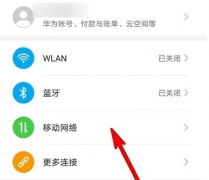 华为手机开热点方法
华为手机开热点方法
手机在没有网络的时候可以通过其他手机的热点来进行操作,但......
阅读 免费win7旗舰版官方在哪里下载
免费win7旗舰版官方在哪里下载
我们在使用微软操作系统的时候,有的小伙伴可能会想要将自己......
阅读 购买移动硬盘注意事项
购买移动硬盘注意事项
一、外壳材质 现如今市场上的移动硬盘种类繁多,外观多样,千......
阅读 2021年磁带存储产品出货量
2021年磁带存储产品出货量 抖音牙膏里的世界拍摄方
抖音牙膏里的世界拍摄方 中国标准动车组下线:时
中国标准动车组下线:时 Windows10:版本1803、1809和
Windows10:版本1803、1809和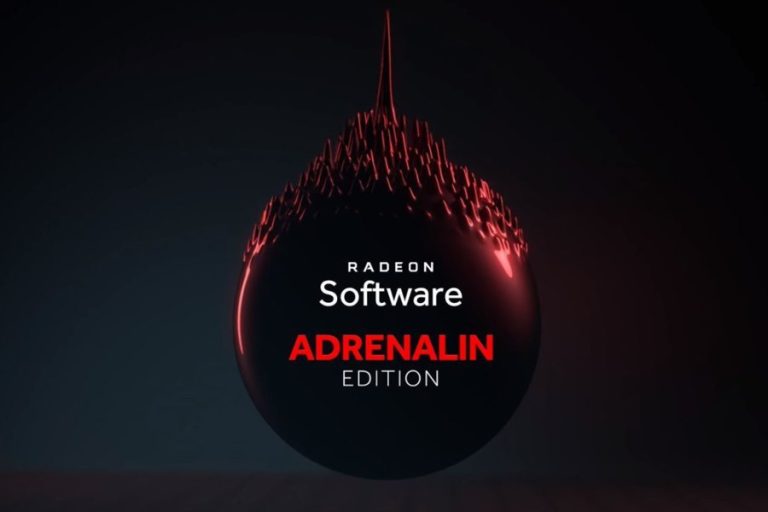 AMD 发布 Radeon Adrenalin 21.
AMD 发布 Radeon Adrenalin 21.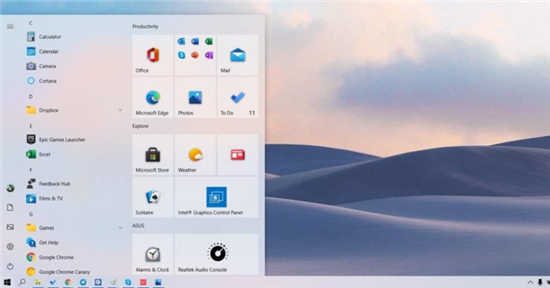 Windows 10 Sun Valley Update附带
Windows 10 Sun Valley Update附带 据推测Windows 11将充满弹出
据推测Windows 11将充满弹出 淘宝2019七夕报告_淘宝20
淘宝2019七夕报告_淘宝20 英雄联盟s11赛程总决赛
英雄联盟s11赛程总决赛  地下城堡3图14葬途怎么过
地下城堡3图14葬途怎么过 数码宝贝新世纪新手开荒
数码宝贝新世纪新手开荒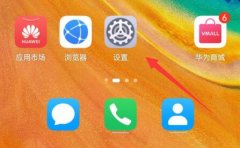 华为手机屏幕刷新率调节
华为手机屏幕刷新率调节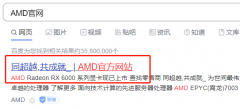 盈通rx580怎么装驱动
盈通rx580怎么装驱动 GTX960显卡参数评测大全
GTX960显卡参数评测大全 宜联打印机怎么清零
宜联打印机怎么清零 ae添加曝光度效果并调节参
ae添加曝光度效果并调节参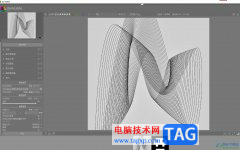 darktable为图片添加水印的
darktable为图片添加水印的 Word文档调出标尺的方法教
Word文档调出标尺的方法教 WPS excel恢复未保存文件的
WPS excel恢复未保存文件的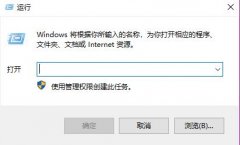 win101909产品密钥在哪获得
win101909产品密钥在哪获得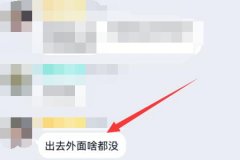 qq群精华消息设置教程
qq群精华消息设置教程 华为荣耀路由如何防蹭网
华为荣耀路由如何防蹭网 多数路由器的ip地址和网关
多数路由器的ip地址和网关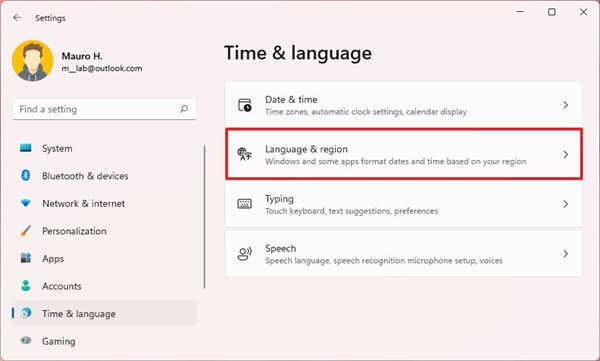
如何在Windows11上更改区域格式设置 要更改区域格式设置,请使用以下步骤: 1.打开设置。 2.点击时间和语言。 3.单击右侧的语言和地区页面。 4.选择区域格...
次阅读
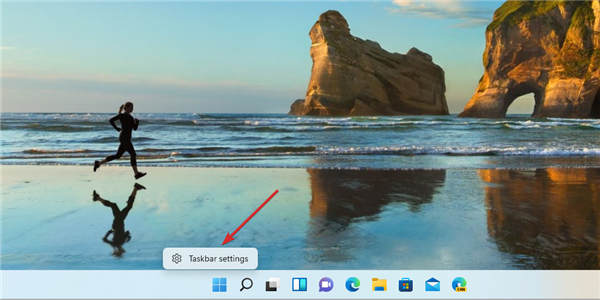
如何在Windows11上获取旧的任务栏? 1.右键单击任务栏并选择任务栏设置。 2.单击任务栏行为部分以展开它。 3.从任务栏对齐选项中选择下拉菜单,然后选择Left而不...
次阅读

大家在使用电脑系统的时候,有时候能够明显感觉到流畅度的区别。其实系统流畅程度和很多方面都有关系,不仅仅只是系统版本的区别,但是一个好的系统版本也确实能够带来更流畅的体验。...
次阅读

在我们使用电脑的日常中,就目前还有相当一部分的小伙伴的操作系统使用的仍旧是之前的老版本win7系统。那么就在2020年的1月24日微软公司彻底关闭了对win7系统的全面服务更新,开始着力于...
次阅读

windows11 充斥着空的 TMP 文件夹 windows11已推出近一个月,并提供了众多功能和视觉创新。但是,在新的 Microsoft 操作系统中也存在一些错误和奇怪的行为,包括大量的空...
次阅读
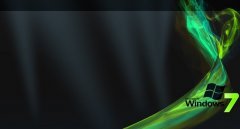
我们在使用win7操作系统的时候,有的情况下可能就会遇到需要重新安装操作系统的情况。所以对于家用电脑win7用哪一个版本好,小编觉得其实所有版本的配置需求都没有大的区别,主要的区别...
次阅读
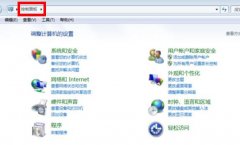
不少用户使用ie11的浏览器时都反馈称用不习惯为此想要将其退级到ie8,而今天就给你们带来了win7ie11降到ie8操作方法,如果你也有需要就来学习一下吧。...
次阅读

win7正版多少钱这个问题很多想买的用户都问过,今天小编就给大家带来了价格,但其实没用多大的意义了,因为没有几个月就没用正版了,为什么呢?下面来一起看看吧。...
次阅读
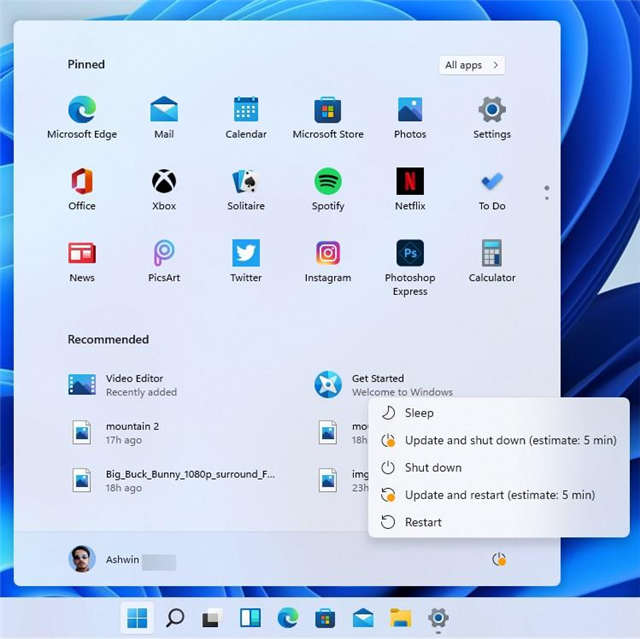
微软即将推出的windows11操作系统每年都会收到一个功能更新,每个版本的支持时间都会更长。 windows11专业版与 Windows 10 共享许多功能,但两个操作系统版本之间也存在...
次阅读

win11版本 21H2 现在在 Beta 频道(以前称为慢速环)中向 Insiders 提供。 您可能知道,微软最近在 Dev 频道中向测试人员发布了许多新版本,尽管 Beta 频道中的那些在win1...
次阅读

我们在使用电脑的过程中,如果遇到了一些故障问题需要重装或者安装操作系统,那么首先就要先下载一个操作系统到本地。那么对于win7旗舰版镜像系统文件iso在哪下载这个问题,小编觉得我...
次阅读

win7系统是一款受到众多用户们喜爱的精品系统,很多的用户们想要去安装这款系统,但是又不知道安装win7需要什么样的配置,快来看看详细的教程吧~...
次阅读
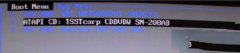
很多使用win7系统的小伙伴最近都遇到了0xt000000f错误代码而又不知道该怎么去解决,今天就给你们大家带来了0xt000000f错误代码解决方法,一起看看吧。...
次阅读
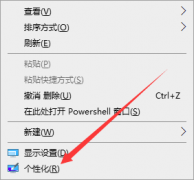
很多用户们在使用win10系统的时候,都不清楚win10界面到底需要怎么才能够进行个性化的设置,有想要知道的用户们快来看看详细的教程吧~...
次阅读
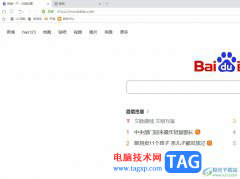
uc浏览器是许多用户很喜欢的一款网页浏览软件,为用户带来了不错的使用体验,这款浏览器为用户提供了手机版和电脑版,很好的满足了用户的需求,因此uc浏览器软件深受用户的喜爱,当用...
次阅读